命令提示符打开后,输入内容取决于你想要执行的操作。 这并非一个简单的“输入什么”就能回答的问题,而是取决于你的目标。 让我们通过一些例子来了解如何有效地利用命令提示符。
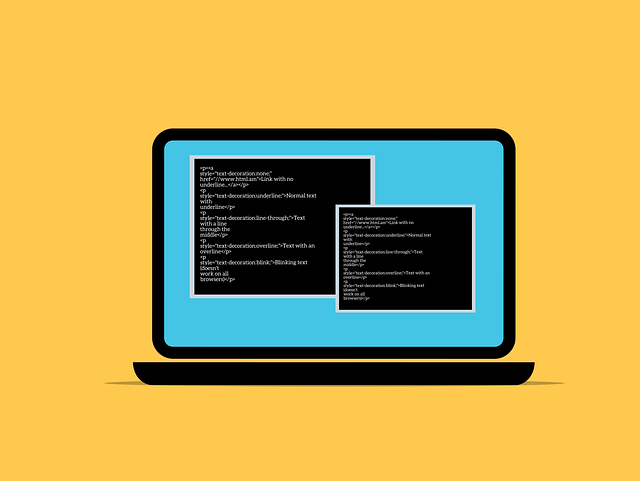
我曾经需要在旧电脑上查找一个遗失的文件,而这个文件的文件名我仅记得一部分。 当时我尝试过各种图形化界面工具,却一无所获。 最终,我不得不求助于命令提示符。 我输入了 dir /s /b *部分文件名* (将“部分文件名”替换成我记得的部分文件名)。 /s 参数让它搜索所有子目录,/b 参数则只显示文件名,避免了冗余信息。 这个简单的命令,几秒钟内就帮我找到了那个遗失已久的文件。 注意,命令中的星号(*)是通配符,代表任意字符。 这让我避免了手动翻找大量文件,节省了大量时间。
另一个例子,我需要批量重命名一组图片文件。 手动一个一个改名显然效率低下。 我利用了命令提示符的 ren 命令。 例如,我想将所有名为“image1.jpg”、“image2.jpg”……的文件重命名为“photo1.jpg”、“photo2.jpg”……,我就可以使用一个循环脚本(这需要一些编程基础,或者寻找现成的批处理文件),或者使用更简单的办法,利用通配符,例如 ren image*.jpg photo*.jpg。 这虽然不能精准控制每个文件名,但在特定场景下非常实用。 需要注意的是,ren 命令的语法比较严格,文件名和扩展名都需要准确无误,否则可能导致意外结果,甚至丢失文件。 因此,在执行此类命令前,务必备份重要数据。
最后,一个常见的场景是检查网络连接。 你可以在命令提示符中输入 ping www.baidu.com (或其他网站地址),来测试网络连通性。 如果网络正常,你会看到一系列回复信息;如果网络不通,则会显示相应的错误信息。 这个简单的命令可以快速判断网络故障是否出在你的电脑端。
总而言之,命令提示符的输入内容千变万化,取决于你想要达成的目标。 熟练掌握一些常用的命令和参数,能够极大地提高你的工作效率。 记住,在执行任何命令之前,最好先了解其作用和潜在风险,并做好数据备份,这能避免不必要的麻烦。
以上就是命令提示符打开后怎么输入的详细内容,更多请关注php中文网其它相关文章!

每个人都需要一台速度更快、更稳定的 PC。随着时间的推移,垃圾文件、旧注册表数据和不必要的后台进程会占用资源并降低性能。幸运的是,许多工具可以让 Windows 保持平稳运行。

Copyright 2014-2025 https://www.php.cn/ All Rights Reserved | php.cn | 湘ICP备2023035733号